关于winform打包后,显示 CefSharp.core.dll 找不到指定的模块的解决方案。
Posted chenzhongtian
tags:
篇首语:本文由小常识网(cha138.com)小编为大家整理,主要介绍了关于winform打包后,显示 CefSharp.core.dll 找不到指定的模块的解决方案。相关的知识,希望对你有一定的参考价值。
为什么我得到一个错误有关“无法加载文件或程序集 CefSharp.Core.dll ”或它的一个依赖。指定的模块找不到。“当试图运行基于我CefSharp的应用程序?它编译成功,但不运行?它运行我的开发机器上,虽然抛出一个异常,当我把它复制到另一台计算机?
请先查看 官方解释
根据解释得到,我们需要先检查打包后的文件夹是否有这些文件,否则需要手动拷贝。
在引用完cef时,重新生成项目后,会得到两个文件夹:
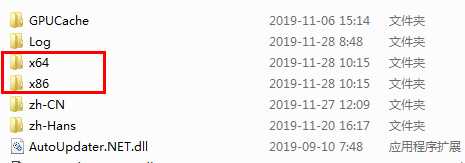
这两个文件就基本包含了cef所有必备文件,所有东西准备好了,现在开始正式打包吧。
1.创建安装程序项目
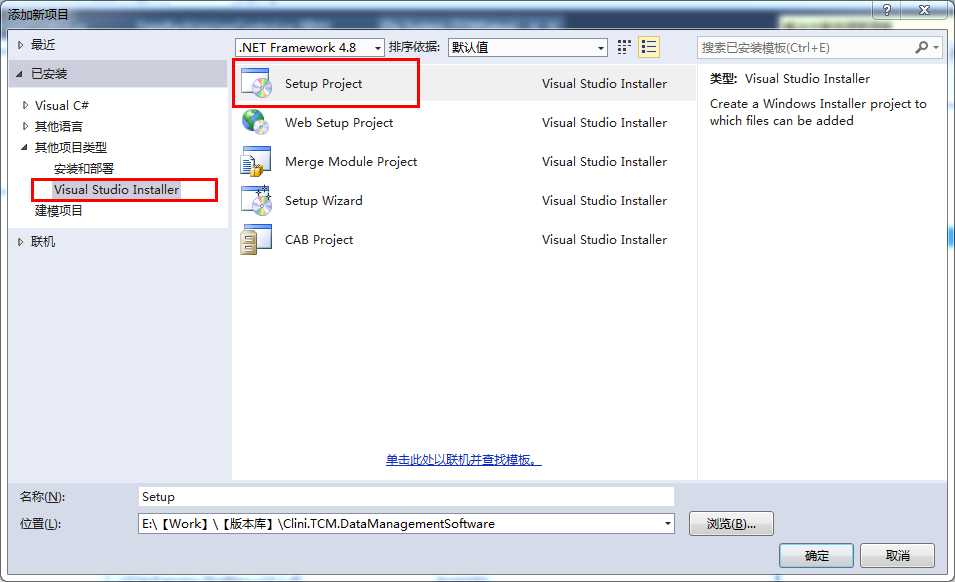
本人使用的是 Visual Studio Installer ,没有的小伙伴请自行安装扩展。
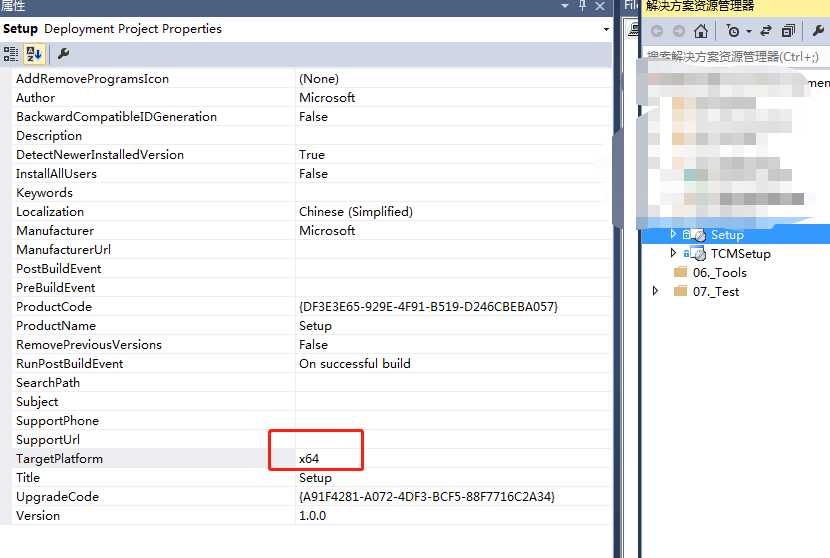
然后将目标架构改为 x64
2.导入项目主输出
右键setup 选中 view > 文件系统 ,然后选中 Application Folder
在空白位置右键 Add>项目输出
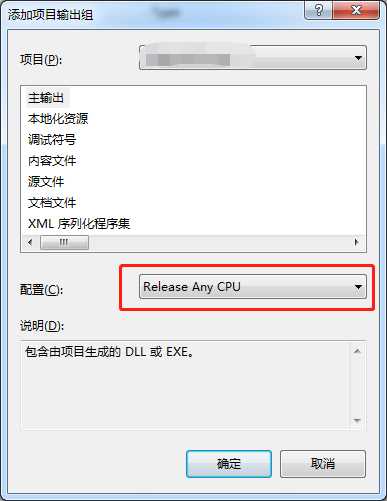
选择你的项目,配置改为 Release Any CPU.
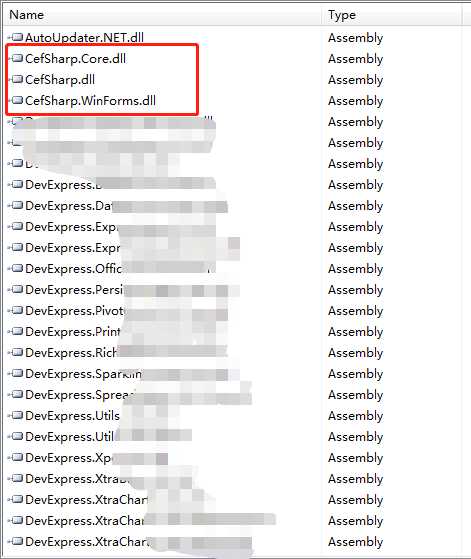
导入的主输出,不出意外应该有3个cef相关组件,首先将其排除,当前输出不能包含任何cef项目。

选中3个,固定属性窗体,将Exclude 改为 True
就可以排除这些文件了。
现在将文章开头提到的两个文件夹 复制到新的位置,再复制到打包项目中。直接复制,本人这里会提示拒绝访问,所有,我将它拷贝到了新位置后再复制。
到这里就不会再出现 CefSharp.core.dll 找不到指定的模块 的错误了。
3.添加静态文件
添加项目引用的一些静态文件,如图片,文档。。等。
4.创建快捷方式

右键主输出点击 create shortcut 。。选项 ,
吧快捷方式剪切到用户桌面文件夹, User’s Desktop 里,可以设置图标。
重新生成,就可以了。在重新生成时,请不要删除 文章开头提到的两个文件夹,否则生成会出错。
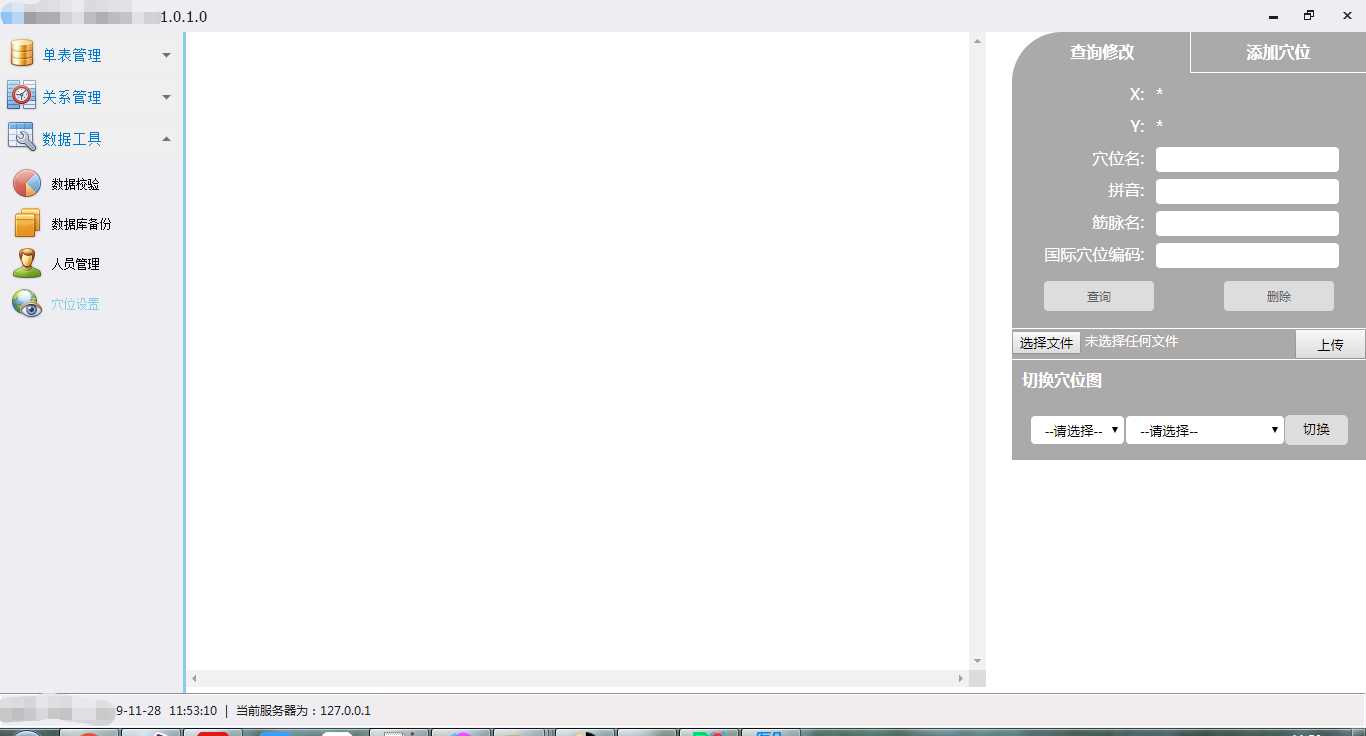
安装后显示正常,不在出现错误。
以上是关于关于winform打包后,显示 CefSharp.core.dll 找不到指定的模块的解决方案。的主要内容,如果未能解决你的问题,请参考以下文章
WinForm窗体程序中使用CefSharp获取加载后的资源截取request参数拦截response数据注入jquery文件和js代码-使用CefSharp